word 封面、目录与正文设置不同页码
1、打开需要添加页码的word文档。

2、点击所上交“插入”,选择“分页”。
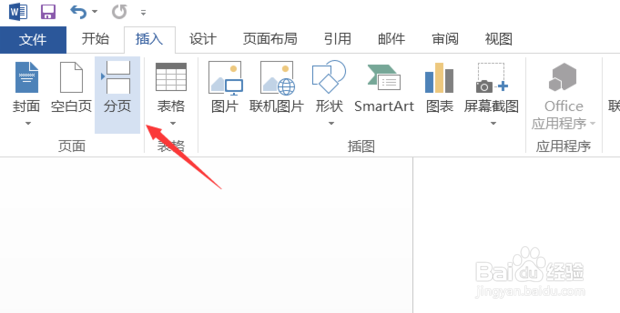
3、在新的一页中编辑目录页。
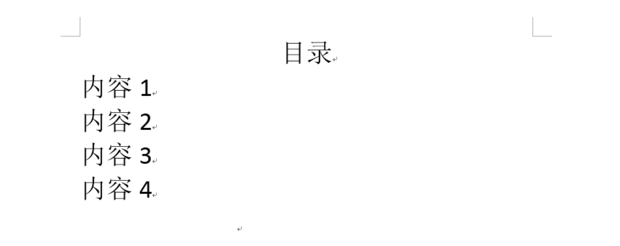
4、再点击“插入”,选择“分页”。
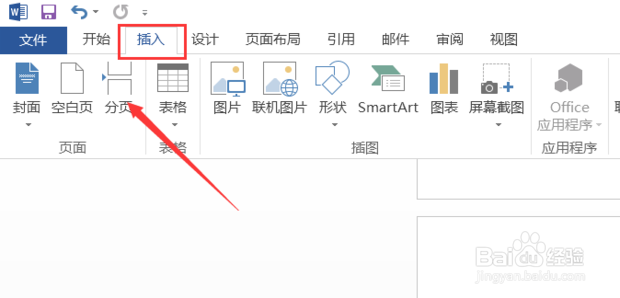
5、在新的一页中输入正文。
这样就可以分开给word 封面、目录与正文设置不同页码了。
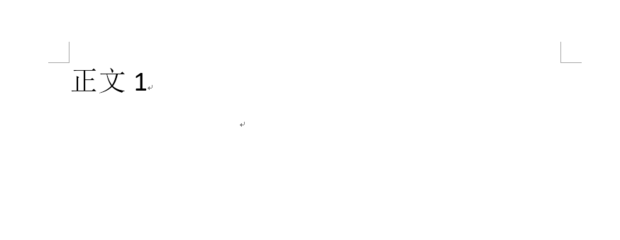
6、点击“插入”,选择“页码”。
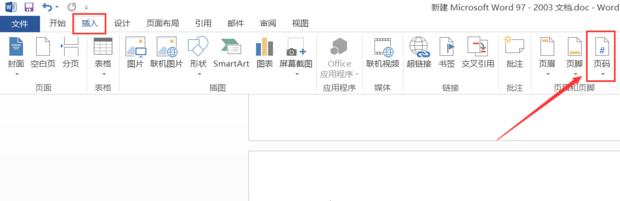
7、挑选一种需要的页码样式。
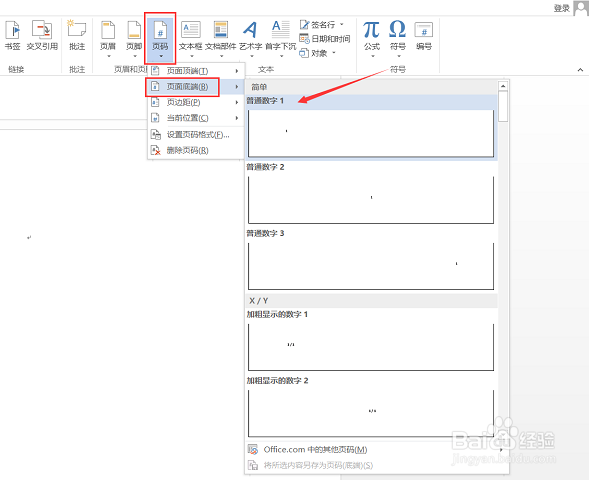
8、点击“首页不同”。
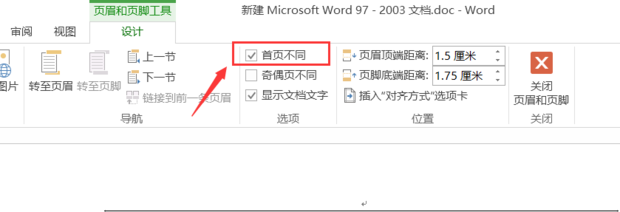
9、这样就可以在首页封面输入专门的页码。
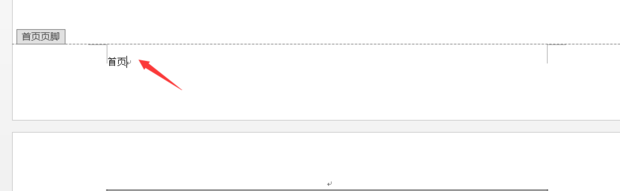
10、点击“设置页码格式”。
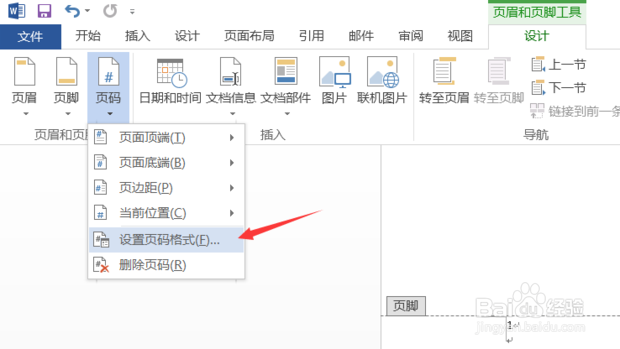
11、编码格式设置为1,2,3。点击“确定”。
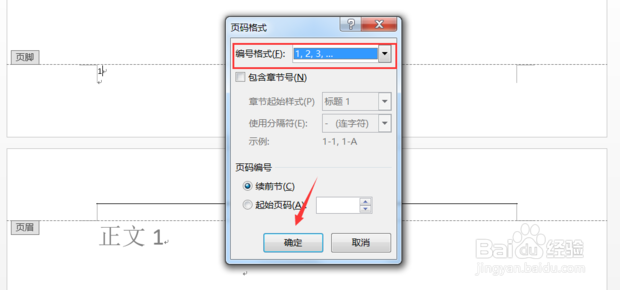
12、这样就完成了word 封面、目录与正文设置不同页码。
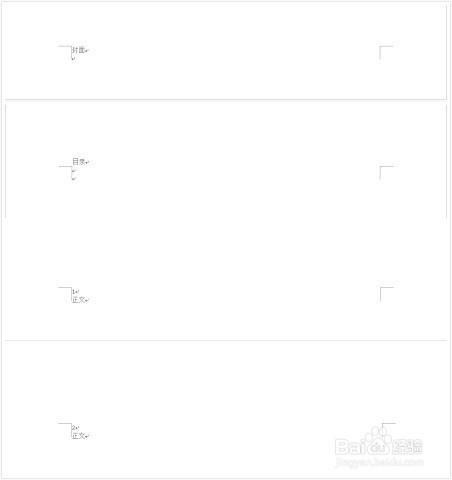
声明:本网站引用、摘录或转载内容仅供网站访问者交流或参考,不代表本站立场,如存在版权或非法内容,请联系站长删除,联系邮箱:site.kefu@qq.com。
阅读量:113
阅读量:75
阅读量:118
阅读量:140
阅读量:106